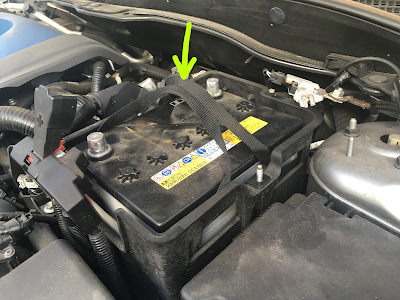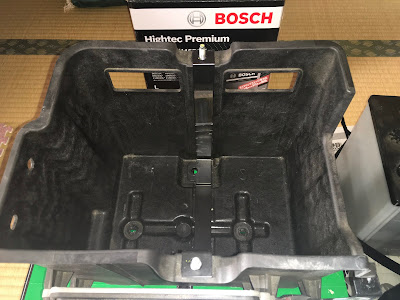2013年秋に新車で購入した標記の中古バイクを売ることにした。ネットオークションなどで個人に直接売るのは、後の処理や何かあった時の対応で後々面倒なことに巻き込まれる可能性も否定できないため、今回は業者に買取をしてもらうことにした。
車両:Kawasaki Ninja 250 ABS
型式:JBX-EX250L
年式:2013年
色:白
記事を書いている時点で、新車購入から5年半が経過しているが、実際にバイクを使ったのは購入から半年余りで、その後は仕事の関係でバイクに乗ることがなくなり、家の軒下でカバーが掛かったままで5年ほど放置状態だった。
このまま放置し続けても価値が下がる一方で、この先乗ることも考えられない状況になったので売ることにした。査定日の前に一通りの機能確認と洗車、掃除はしておきたいと思い、照明関係、操作系、エンジン始動性、走行機能、制動機能、異音関係など基本的なところをチェックし、保管中に一部出来た錆を落とし、洗車をし全体をきれいに掃除した。
外見はほぼ新車状態になった。
売るにあたりネットを色々調べて高く買取をしてくれそうなところを探してみた。サイトで車両情報などを入力すると、サイトにより異なるが提携8から10社、多いところでは120社による一括査定をしてくれるようなサイトもあるが、こうしたサイトを利用すると、その後あちこちから電話がかかってきてその対応に時間を取られて困ったというような話もあるので、こうしたサイトを利用するのは止めた。
個人で中古バイクを売った経験を記事にしているサイトをいくつか参考にしてバイク王を1つ候補にした。1社だけでは適性相場で売ることが出来るかどうかが分からないのでもう1社、このバイクを購入した店舗が運営している買取サービスにも査定のお願いをした。
査定日は同じ日の午前と午後で午前が購入店舗買取サービスに、午後はバイク王に査定してもらうようにした。
予めネットで2013年モデルのNinjaの中古車の販売価格相場を確認して、買い取り業者の査定日を待った。
(1)購入店舗買取サービス(午前)
約束の時間にやってきて約20分余り車両をチェックして査定額を伝えてきた。エンジンは始動せず、走行もなし。詳細な査定結果表は見せてもらえなかったが査定額は30万円。ただし、幅があり他の買い取り業者の値段次第で上側に追加交渉の余地はあるので、また連絡が欲しいということだった。一旦帰っていただく。
(2)バイク王(午後)
荷台にすでに買取したファミリーバイク2台を積んだやや大きめのトラックで来る。15分ほど車両をチェックしている間、そばで様子を見ていたが、立ちごけなどしたことがないのに、立ちごけをしましたか、少しカウルのセンターがずれているようです、とか燃料タンクの蓋を開けてやはり年数がたっているので内側がだいぶ錆ていますねとか、買い取り価格を下げる方向のコメント出してくる。エンジンは始動せず、走行もなし、暫くしてデータを入れてくるのでと言って一旦トラックに戻り、程なくして帰って来て、まずこちらの販売希望価格を教えてほしいと言われた。
バイク王に査定を依頼したときの電話口の担当者が伝えた当該バイクの最高買取価格40万円、こちらで調べたネット販売相場35-38万円、さらにバイクの状態を考慮し35万円前後を考えていることを伝える。トラックに戻りほどなくまた帰って来て、先方は買い取り価格は25前万円前後を考えていて、こちらの希望値段で買い取りしても儲けが出ないので今回は話がなかったことにしてもらいます、ということですぐに帰って行った。
約束通り、購入店舗買取サービスにバイク王の査定結果を連絡すると、こちらは30万円以上で買取させていただきますよ、ということだった。すぐに再度来ていただき買い取っていただくことにした。
新車購入時にもらっていた1万円クーポンを使って32万円で買取してもらった。2回足を運んでいただいたこと、バイクの状態に対する誠実な評価コメントや先方のビジネスも考慮し双方が納得できる線としてこの金額で合意した。少し心配になり、この金額で買取して儲けが出ますかと念のために聞いてみると、バイク王さんは基本業者相手の商売で、買い取りした業者が更にお客に売る形になるので、販路は広いものの買取価格は、通常の店舗が直接買取する価格よりも厳しくならざるを得ないということであった。
僅か半年間という短い期間ではあったが、お世話になったバイクにお礼を言って、バイクを積んだトラックが帰っていくのを見送った。
2019年6月5日水曜日
2019年2月17日日曜日
東芝 REGZA Z1で録画した番組をPC(Windows10)で見る
我が家のTVは、少し古い東芝の2010年モデルの37型Z1である。
近年、私はリアルタイムでは放送番組を見ず、番組表を見て興味のある番組を外付けのUSB HDD(ハードディスクドライブ)に録画し、後で好きな番組を自由な時間に視聴することが多くなった。この時に問題になるのは家族がTVを見ていると私は録画番組が見れないことである。2階にも別なTVがあるが、家族に「録画番組を見たいので2階のTVで見てくれる?」とは言い難く、PCの前に座ることが多い私は、PCのモニターで録画番組が見れないのだろうかと思うようになり調べてみた。
PCもREGZAも同じ無線LANルーターに接続されており、同じネットワーク上にあるのでPCからREGZAも見れるはずと思い、PCでエクスプローラーのネットワークを見ると、ちゃんとREGZAが表示されている。
REGZAのアイコンをダブルクリックすると下の画面が表示されたが、それ以上内部を覗くことはできなかった。
当然といえば当然で、録画番組が入っている外付けのUSB HDDは直接的にはREGZAにのみ接続されており、LANに接続されているわけではないのでPCからは見れない。
そこで、ネット検索とREGZAのマニュアルで色々調べて次のようなことが分かった。
1.デジタル放送番組とそれを録画したものは著作権で保護されており、Windows標準やフリーのアプリでは視聴できない。
2.REGZA(Z1)は、上記の著作権保護のDTCP-IP規格に対応している。
3.REGZAで受信した放送番組を、DLNA対応したLAN HDDに録画したり、一旦USB HDDに録画した番組をDTCP-IP対応のNAS(ネットワーク HDD)にダビングしたりできる
4.上記3.で録画やダビングした番組は、DTCP-IP対応のREGZAで視聴できる
5.上記3.で録画やダビングした番組は、DTCP-IP対応有料アプリを使うとPCでも視聴できる
ちんぷんかんぷん?
以下に参考にした情報がありますのでじっくり取り組んでみてください。一つ一つの用語の概念を理解しながら何度も読むとそのうち分かりますよ。
参考サイト
DTCP-IP対応DLNAクライアントになれる機器/ソフトウェア
参考マニュアル(REGZA)
私の場合は、一旦すべて外付けのUSB HDDに録画し、そのうち保存したいものやPCで見たいものを別なNAS(Network Attached Storage)にダビングする形の運用にしたいのと、音楽や写真ファイルもこのNASに入れてスマホやiPad等からも必要な時にアクセスできるようにしたいので、まずDTCP-IP対応のNASを購入することにした。
比較的安価なBuffaloの上記NASを注文し、届いたNASを無線LANルーターとLANケーブルで接続して、REGZAで録画番組のダビングメニューを選択すると、追加したNASがLS210DEA2(LinkStation)として表示され、ダビング先として選択できるようになった。番組を10個選択して実際にNASへダビングしてみた。ダビングに要した時間は実際の再生時間のほぼ半分ほどという感じです。
私のケースでは、NASはBuffalo製のLinkStation(型番LS210D0201N)なので下記のサイトで型番を打ち込んで、製品に該当するWindoqws10対応のソフトウェア(NAS Navigator2 Windows)をダウンロードしてPCにインストールし、
https://www.buffalo.jp/download/software/
更に、下記のサイトで同じ型番を打ち込んで製品に該当するユーザーマニュアルをダウンロードします。
https://www.buffalo.jp/download/manual/
NAS Navigator2 Windowsを起動して、デバイスアイコンを選択して右クリックメニューからWeb設定を開く。
開いた下記の画面でユーザーマニュアルの第2章に従い、必要な初期設定をし、DLNAサーバーをONにした後、
このDLNAサーバーのボタンをクリックすると番組リストが表示されます。必要な番組にチェックを入れて選択後、リスト下部の削除ボタンから削除できます。
PCもREGZAも同じ無線LANルーターに接続されており、同じネットワーク上にあるのでPCからREGZAも見れるはずと思い、PCでエクスプローラーのネットワークを見ると、ちゃんとREGZAが表示されている。
REGZAのアイコンをダブルクリックすると下の画面が表示されたが、それ以上内部を覗くことはできなかった。
当然といえば当然で、録画番組が入っている外付けのUSB HDDは直接的にはREGZAにのみ接続されており、LANに接続されているわけではないのでPCからは見れない。
そこで、ネット検索とREGZAのマニュアルで色々調べて次のようなことが分かった。
1.デジタル放送番組とそれを録画したものは著作権で保護されており、Windows標準やフリーのアプリでは視聴できない。
2.REGZA(Z1)は、上記の著作権保護のDTCP-IP規格に対応している。
3.REGZAで受信した放送番組を、DLNA対応したLAN HDDに録画したり、一旦USB HDDに録画した番組をDTCP-IP対応のNAS(ネットワーク HDD)にダビングしたりできる
4.上記3.で録画やダビングした番組は、DTCP-IP対応のREGZAで視聴できる
5.上記3.で録画やダビングした番組は、DTCP-IP対応有料アプリを使うとPCでも視聴できる
ちんぷんかんぷん?
以下に参考にした情報がありますのでじっくり取り組んでみてください。一つ一つの用語の概念を理解しながら何度も読むとそのうち分かりますよ。
参考サイト
DTCP-IP対応DLNAクライアントになれる機器/ソフトウェア
参考マニュアル(REGZA)
私の場合は、一旦すべて外付けのUSB HDDに録画し、そのうち保存したいものやPCで見たいものを別なNAS(Network Attached Storage)にダビングする形の運用にしたいのと、音楽や写真ファイルもこのNASに入れてスマホやiPad等からも必要な時にアクセスできるようにしたいので、まずDTCP-IP対応のNASを購入することにした。
比較的安価なBuffaloの上記NASを注文し、届いたNASを無線LANルーターとLANケーブルで接続して、REGZAで録画番組のダビングメニューを選択すると、追加したNASがLS210DEA2(LinkStation)として表示され、ダビング先として選択できるようになった。番組を10個選択して実際にNASへダビングしてみた。ダビングに要した時間は実際の再生時間のほぼ半分ほどという感じです。
REGZAから認識できるようになったこのNASをPCからエクスプローラーで覗いてみた。
表示されているLinkStationをクリックするとBuffaloのWebサイトが開くのみで内部のフォルダーにはアクセスできない。上記5.にあるようにやはりDTCP-IP対応有料アプリを使わないとPCからダビングした番組へはアクセスできない模様。
DTCP-IP対応有料アプリを色々と探しているうちに sMedio TV Suite という比較的安いアプリがあることを知ったのでサイトからダウンロードしてみた。
下にスクロールして「ご購入はこちら」のボタンを押す。
表示された下の画面の青地に白文字の「購入してインストール」の隣にある…の部分を押して、試用版をインストールする(※下の画面は試用版をインストール後、一旦アンインストールして再度購入画面から入った時の画面なので初めてこの画面に来た方とは少し表示が異なります)
案内に従ってインストールした後、sMedio TV Suiteサイトの上の方にあるユーティリティを追加でインストールする。
幾つか勝手に暗い画面が開いては消えてその後何もインストールの終了を知らせるようなメッセージは画面に表示されないが、インストールは5,6秒で終了しているのでご安心を。
sMedio TV Suiteアプリを起動すると下のメニュー画面が開く。
左端の「録画番組をみる」を押すとNASがちゃんと認識されている。
このサーバーアイコンをクリックして幾つか画面を経るとREGZAからダビングした録画番組が下記のように見える画面に行き着く。
見たい番組をクリックすると画面が変わり数秒程で録画番組の再生が始まった。ちゃんと問題なくきれいに見れた、感動!。
メニュー画面の「放送中の番組をみる」は、デジタル放送を送信できるDLNA対応サーバー(レコーダーなど)は持っていないので使用できず。REGZA TVは再生機能のみで送信機能はない、マニュアルに記載の通り。私のケースでは不要なので問題なし。
その隣の「ダビングした番組を見る」をクリックすると、ユーティリティからダビング機能をONにし、レグザの場合はTV側から番組をダビングしてください、のようなメッセージが表示されたのでダビング設定ユーティリティを起動して
下の画面のようにダビング待ち受け機能をOFFからONにした。ダビング先フォルダーはデフォルトのまま。
この設定を有効にした後、REGZAで録画番組のダビングメニューに入ると今度はsMedio TV SuiteをインストールしているPC(下の画面の黄色の部分)もダビング先に表示さるようになった。テストで録画番組を一つPCにダビングしてから、「ダビングした番組を見る」メニューから入ってい行くとPCの指定のフォルダにダビングされた録画が表示され、クリックで問題なく再生が始まった。
ということで、私のネット環境でこのsMedio TV Suiteは正常に機能することが分かったので6日間の試用期間のあと購入を決定。
安くREGZAの録画番組をPCで見れるようにしたい方は、sMedio TV Suiteのみ購入して自分のPCのハードディスクに録画番組をREGZAからダビングして視聴することができます。
以下は補足です。
因みに、REGZAからNASにダビングした番組は、REGZAのリモコンの「レグザリンク」ボタンを押して、「録画番組を見る」メニューで、表示された機器から該当のNASを選択することでこれらの番組リストを表示することができ、視聴や視聴後不要になれば削除も可能です。
ここで一つ注意が必要です。表示された番組リストの一番上の「ビデオ」を選択して幾つか画面を経て個別の番組が表示される画面に行き、番組を削除しようとしても”保護されているため、削除できません”というメッセージが表示されてしまいます。
理由は分かりませんが、番組を削除したい場合は、「ビデオ」ではなく、「フォルダー」を選択して入る必要があります。
また、同様にPCからもNASにダビングした番組の削除は可能です。ただ、視聴用のsMedio TV Suiteアプリからは番組を削除することはできないので、NAS用のソフトウェアをPCにインストールする必要があります。
https://www.buffalo.jp/download/software/
更に、下記のサイトで同じ型番を打ち込んで製品に該当するユーザーマニュアルをダウンロードします。
https://www.buffalo.jp/download/manual/
NAS Navigator2 Windowsを起動して、デバイスアイコンを選択して右クリックメニューからWeb設定を開く。
開いた下記の画面でユーザーマニュアルの第2章に従い、必要な初期設定をし、DLNAサーバーをONにした後、
このDLNAサーバーのボタンをクリックすると番組リストが表示されます。必要な番組にチェックを入れて選択後、リスト下部の削除ボタンから削除できます。
NASではなく、PCのハードディスクに録画番組をREGZAからダビングして視聴することを選択した場合は、これらのダビングした番組はsMedio TV Suiteアプリから削除することができます。
トップメニューの「ダビングした番組を見る」をクリックして表示される番組リストで削除したい番組のアイコンを右クリックすると、アイコンの右肩にチェックマークが、と同時に画面下部にアプリバーが表示されるので、バーの右端にある削除アイコンをクリックすることでこの番組を削除できます。
以上。
2019年2月13日水曜日
Mazda デミオ(DEJFS)1.3L CVT i-Stop車のバッテリーを交換をしてみた
2012年2月に新車を初度登録して乗っているデミオの7年目の車検が近づいた。2年ほど前から冬場にたまにi-Stopしないことが起こり始め、1年ほど前からは殆どi-Stopしないようになった。近年は車を毎日は使っていないのでバッテリーが弱っていても仕方がないのだが、充電器でバッテリーを充電したり、長距離(200km)を走ったりした後は少し元気になり、調子のよいときにたまに思い出したようにi-Stopするような状態だった。
前回の車検時も販売店からバッテリーが弱ってきているということで交換を勧められたが、まだエンジンはかかるし、i-Stopがちゃんと効かないだけで高価なバッテリーを交換するのも嫌で、使えるまで使いたいということで一旦断り、だましだまし使用してきたが、今回はさすがにバッテリーを交換しなければ駄目だと言われるはずなので、事前に自分でバッテリーを交換してみた。
購入バッテリー
BOSCH(ボッシュ)ハイテックプレミアム 国産アイドリングストップ車/充電制御車/標準車バッテリー HTP-Q-85/115D23L
価格 ¥15,800 (Amazon)
BOSCHのサイトで適合表を確認し、装着可能だが一部バッテリーケースの加工が必要であることが分かった。
Bosch 車種別適合品サーチサイト
https://www.bosch.co.jp/aa/fit-search/step-1.asp
3万キロ、18カ月保証なので純正品ほど長期間は使用できないかもしれないが、充電器で補充電のメンテナンスをして使えば3年くらいは十分使えるのでは、と思っている。車ももう7年なので今後を考えるとこれくらいのものでちょうどよい。
以下、バッテリー交換作業要領です。
0. 必要な工具 : スパナ(10mm)、Tレンチ(10,12mm)、マイナスドライバー
1. ホルダープレートを外す
2. 外したところ
3.(ー)端子を外す
4. 外したところ
5. (+)端子のカバーを跳ね上げて
6. 固定ナットを外す(12mm)
7. 結線部を(-)端子側のボルトから外す
8. (+)端子を外す
9. 外したところ
10. ストラップを持ってバッテリーをケースから外す(重いので気を付けて)
14. バッテリーケースをボディに固定している3つのボルトを外す
15. バッテリーケースを外したところ
16. 外したバッテリーとケース
17. 純正(Pnasonic)と購入したバッテリー(Bosch)を並べてみた
同じサイズに見える
18. でもよく見ると、Boschの方は下部にフランジのような出っ張りがあり、上側と下側の横寸法が同じで寸胴状態になっている。(Panasonicの方はそのような出っ張りはなく、下部の方が少し絞られた形になっており上部より10mmほどサイズが小さい)
19. 試しにBoschバッテリーをそのままケースに入れてみると途中で窮屈になりバッテリーケースが横に膨らんできた。少し見えにくいが、下の写真の矢印の部分に貼り付けてあるガタ防止用の硬質ゴムが出っ張りフランジと干渉している
20. 固定プレートを外し、問題のゴムの上部3分の1を残して後は除去することにした。両面テープで貼り付けられているだけなので接着部分にマイナスドライバーを差し込んでハンマーで叩けば割と簡単に外れる
21. 干渉部分のゴムを除去したところ
22. 固定プレートをケースに戻す
23. Boschバッテリーを入れてみると今度はスッと入った
24. 上部に残したゴムもしっかりガタ防止に利いている
25. 上記の14.から1.までの手順を逆にたどってバッテリーを車に取り付ける
以上でバッテリー交換は終了、1時間ほどでできます。
i-Stop車は、バッテリー交換後の初期設定作業が必要で、メーカー専用テスター(故障診断機)でないとできない作業があるので車検で車両を持ち込んだ時に販売店にバッテリーを交換した旨を伝え、初期設定作業を頼んでおくのを忘れないこと。
以上
前回の車検時も販売店からバッテリーが弱ってきているということで交換を勧められたが、まだエンジンはかかるし、i-Stopがちゃんと効かないだけで高価なバッテリーを交換するのも嫌で、使えるまで使いたいということで一旦断り、だましだまし使用してきたが、今回はさすがにバッテリーを交換しなければ駄目だと言われるはずなので、事前に自分でバッテリーを交換してみた。
購入バッテリー
BOSCH(ボッシュ)ハイテックプレミアム 国産アイドリングストップ車/充電制御車/標準車バッテリー HTP-Q-85/115D23L
価格 ¥15,800 (Amazon)
BOSCHのサイトで適合表を確認し、装着可能だが一部バッテリーケースの加工が必要であることが分かった。
Bosch 車種別適合品サーチサイト
https://www.bosch.co.jp/aa/fit-search/step-1.asp
3万キロ、18カ月保証なので純正品ほど長期間は使用できないかもしれないが、充電器で補充電のメンテナンスをして使えば3年くらいは十分使えるのでは、と思っている。車ももう7年なので今後を考えるとこれくらいのものでちょうどよい。
以下、バッテリー交換作業要領です。
0. 必要な工具 : スパナ(10mm)、Tレンチ(10,12mm)、マイナスドライバー
1. ホルダープレートを外す
2. 外したところ
3.(ー)端子を外す
4. 外したところ
5. (+)端子のカバーを跳ね上げて
6. 固定ナットを外す(12mm)
7. 結線部を(-)端子側のボルトから外す
8. (+)端子を外す
9. 外したところ
10. ストラップを持ってバッテリーをケースから外す(重いので気を付けて)
11. ハーネスのグロメット2か所と、制御ユニットの大小2つのコネクタを外す
(グロメットは2か所の爪を押し込んで押す、コネクターは爪を押し込んで白いレバーを矢印の方向に倒す)
12. ハーネス固定ボルトを外す
13. 外したところ
15. バッテリーケースを外したところ
16. 外したバッテリーとケース
17. 純正(Pnasonic)と購入したバッテリー(Bosch)を並べてみた
同じサイズに見える
18. でもよく見ると、Boschの方は下部にフランジのような出っ張りがあり、上側と下側の横寸法が同じで寸胴状態になっている。(Panasonicの方はそのような出っ張りはなく、下部の方が少し絞られた形になっており上部より10mmほどサイズが小さい)
19. 試しにBoschバッテリーをそのままケースに入れてみると途中で窮屈になりバッテリーケースが横に膨らんできた。少し見えにくいが、下の写真の矢印の部分に貼り付けてあるガタ防止用の硬質ゴムが出っ張りフランジと干渉している
20. 固定プレートを外し、問題のゴムの上部3分の1を残して後は除去することにした。両面テープで貼り付けられているだけなので接着部分にマイナスドライバーを差し込んでハンマーで叩けば割と簡単に外れる
21. 干渉部分のゴムを除去したところ
22. 固定プレートをケースに戻す
23. Boschバッテリーを入れてみると今度はスッと入った
24. 上部に残したゴムもしっかりガタ防止に利いている
25. 上記の14.から1.までの手順を逆にたどってバッテリーを車に取り付ける
以上でバッテリー交換は終了、1時間ほどでできます。
i-Stop車は、バッテリー交換後の初期設定作業が必要で、メーカー専用テスター(故障診断機)でないとできない作業があるので車検で車両を持ち込んだ時に販売店にバッテリーを交換した旨を伝え、初期設定作業を頼んでおくのを忘れないこと。
以上
登録:
投稿 (Atom)